Der SimConncetor bietet 2 unterschiedliche Optionen, um einen RC-Empfänger anzuschließen
 Option #1: Single-Channel-Mode (bis 8 Kanäle) Verbinden Sie unseren RC SimConnector #3031100 mit einem freien USB-Port an Ihrem Windows- oder Apple-Mac-Computer. Das Interface wird automatisch von Ihrem Computer erkannt. An das USB-Interface schließen Sie mit den beiliegenden Patchkabeln Ihren eigenen RC-Empfänger an. Der Empfänger muss mindestens 4 Kanäle ausgeben, max. 8 Kanäle können in dem Single-Channel-Mode genutzt werden. Wir empfehlen diese Lösung u.A für normale MPX-und Futaba-Empfänger ohne Datenbus-System.
Option #1: Single-Channel-Mode (bis 8 Kanäle) Verbinden Sie unseren RC SimConnector #3031100 mit einem freien USB-Port an Ihrem Windows- oder Apple-Mac-Computer. Das Interface wird automatisch von Ihrem Computer erkannt. An das USB-Interface schließen Sie mit den beiliegenden Patchkabeln Ihren eigenen RC-Empfänger an. Der Empfänger muss mindestens 4 Kanäle ausgeben, max. 8 Kanäle können in dem Single-Channel-Mode genutzt werden. Wir empfehlen diese Lösung u.A für normale MPX-und Futaba-Empfänger ohne Datenbus-System.
 Option #2: S-Bus Systeme Verbinden Sie unseren RC SimConnector #3031100 mit einem freien USB-Port an Ihrem Windows- oder Apple-Mac-Computer. Das Interface wird automatisch von Ihrem Computer erkannt. An das USB-Interface schließen Sie mit einem Kabel Ihren RC-Empfänger mit S-Bus-Signal an. Diese Lösung ist nutzbar für folgende Empfängersysteme: Spektrum-Satellit DSMX, Futaba S-Bus, Futaba FASST S.Bus2, MPX-SRXL, Graupner HoTT-SUM-1, DSM2- und DSMX-Empfänger.
Option #2: S-Bus Systeme Verbinden Sie unseren RC SimConnector #3031100 mit einem freien USB-Port an Ihrem Windows- oder Apple-Mac-Computer. Das Interface wird automatisch von Ihrem Computer erkannt. An das USB-Interface schließen Sie mit einem Kabel Ihren RC-Empfänger mit S-Bus-Signal an. Diese Lösung ist nutzbar für folgende Empfängersysteme: Spektrum-Satellit DSMX, Futaba S-Bus, Futaba FASST S.Bus2, MPX-SRXL, Graupner HoTT-SUM-1, DSM2- und DSMX-Empfänger.
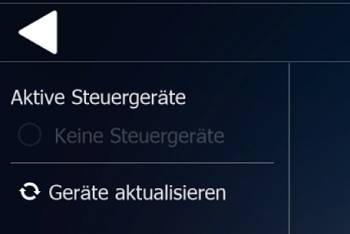 Systematische Überprüfung des IKARUS SimConnectors: Systematische Überprüfung des IKARUS SimConnectors:
Folgen Sie den Schritten auf dieser Seite, um einen eventuellen Fehler bei Verwendung des SimConnectors zu finden. Um den SimConnector auf Fehlfunktion zu prüfen, ist der Single-Channel-Modus (Anschluss gemäß Foto ganz oben) am besten geeignet. Starten Sie den aeroflyRC10zunächt ohne SimConnector. Wenn die Installation der Software korrekt erfolgte, dann startet die Software wenigstens mit einem Modell in einer Landschaft. Im Hauptmenü unter „Steuergeräte“ sehen Sie jetzt zunächst auch kein erkanntes Interface. Schließen Sie nun den SimConnector an den Computer an und warten die eventuelle Windows Mitteilung ab, dass das neue Gerät eingerichtet wird. Danach wieder auf Geräte aktualisieren klicken. Nun sollte das Interface angezeigt werden und in der Mitte vom Bildschirm die Meldung erscheinen, dass das Steuergerät eine Grundeinstellung benötigt. |
Vorbereitungen SimConnector
 Bevor Sie mit der Kalibrierung des Steuergerät beginnen, muss der SimConnector im richtigen Betriebsmodus stehen. Für die erste Einrichtung ist der Single-Channel-Modus am besten geeignet. Dazu an den SimConnector noch keinen Empfänger anschließen. Nutzen Sie anfänglich auch keine USB-Hubs. Jetzt sollte die Modus-LED dauerhaft leuchten und die Single-Channel-LED blau blinken. Wichtig: Wenn eine andere LED als die Single-Channel-LED blinkt, dann bitte den Programmiertaster solange drücken bis die LED anfängt durch die verschiedenen Betriebmodi zu wandern und erst dann wieder loslassen, wenn die LED bei „Single Channels“ leuchtet. Bevor Sie mit der Kalibrierung des Steuergerät beginnen, muss der SimConnector im richtigen Betriebsmodus stehen. Für die erste Einrichtung ist der Single-Channel-Modus am besten geeignet. Dazu an den SimConnector noch keinen Empfänger anschließen. Nutzen Sie anfänglich auch keine USB-Hubs. Jetzt sollte die Modus-LED dauerhaft leuchten und die Single-Channel-LED blau blinken. Wichtig: Wenn eine andere LED als die Single-Channel-LED blinkt, dann bitte den Programmiertaster solange drücken bis die LED anfängt durch die verschiedenen Betriebmodi zu wandern und erst dann wieder loslassen, wenn die LED bei „Single Channels“ leuchtet.
|
Vorbereitungen Empfänger
 Der SimConnector erkennt im Single-Channel-Modus nahezu jedem Empfänger. Die einzige Voraussetzung ist, dass Empfänger und Sender gebunden sind. Prüfen Sie, ob der Empfänger mit dem Sender korrekt gebunden ist, indem Sie einen Akku und wenigstens ein Servo an den Empfänger anschließen. Wenn Sie das Servo an allen Ausgängen vom Sender aus ansteuern können, dann können Sie zu Schritt 4 übergehen. Wichtiger Hinweis: Schließen Sie niemals einen externen Akku zusammen mit dem SimConnector an den Empfänger an. Der SimConnector erkennt im Single-Channel-Modus nahezu jedem Empfänger. Die einzige Voraussetzung ist, dass Empfänger und Sender gebunden sind. Prüfen Sie, ob der Empfänger mit dem Sender korrekt gebunden ist, indem Sie einen Akku und wenigstens ein Servo an den Empfänger anschließen. Wenn Sie das Servo an allen Ausgängen vom Sender aus ansteuern können, dann können Sie zu Schritt 4 übergehen. Wichtiger Hinweis: Schließen Sie niemals einen externen Akku zusammen mit dem SimConnector an den Empfänger an.
|
SimConnector und Sender kalibrieren
 Verbinden Sie nun den Empfänger so an den SimConnector an, wie im Bild ganz oeben auf dieser Seite gezeigt. Das 3-adrige Kabel geht am Empfänger an Kanalplatz 1 und versorgt den Empfänger gleichzeitig mit Strom. Die weiteren Patchkabel so anschließen, dass Steckplatz „2“ am SimConnector an K2 am Empfänger geht. Dann „3“ an K3 bis max „8“ an K8 am Empfänger. Verbinden Sie nun den Empfänger so an den SimConnector an, wie im Bild ganz oeben auf dieser Seite gezeigt. Das 3-adrige Kabel geht am Empfänger an Kanalplatz 1 und versorgt den Empfänger gleichzeitig mit Strom. Die weiteren Patchkabel so anschließen, dass Steckplatz „2“ am SimConnector an K2 am Empfänger geht. Dann „3“ an K3 bis max „8“ an K8 am Empfänger.
Gehen Sie nun in das Hauptmenü des aeroflyRC10 und klicken dort unter „Steuergeräte“ auf „Neues Steuergerät suchen“. Danach auf „Grundeinstellungen“ klicken und in der folgenden Auswahl auf das Sendersymbol. Im nächsten Schritt (Bild rechts) sollten min. 4 Eingabebalken Weiß werden, wenn Sie die beiden Kreuzknüppel am Sender bewegen.
Prüfen Sie, dass die vier Grundfunktion wenigstens einen der Kanalbalken bewegen und die Balken in der Mitte stehen, wenn auch die Senderknüppel in der Mitte stehen. Die weiteren Kanalbalken werden Sie nur bewegen und danach kalibrieren können, wenn auch weitere Kanäle am Sender an den Empfänger ausgegeben werden.
|
Mögliche Fehlerquellen:
Die Zeile „SIM Game Controller“ erscheint nicht: Sollte die Zeile nach der Suche nach einem neuen Steuergerät leer bleiben, obwohl die LED am SimConnector leuchten, dann 1 x kurz auf den Programmiertaster drücken. Wenn die Modus LED und die Single-Channel-LED wieder leuchten, dann die Suche nach einem neuen Steuergerät wiederholen. Evtl. diesen Schritt mehrfach probieren. 
- Bitte prüfen Sie erneut, ob der Empfänger mit dem Sender gebunden ist.
- Bitte prüfen Sie die Kabelverbindungen gemäß der Abb. rechts. Das dreiadrige Kabel muss im Empfänger in Kanal 1 eingesteckt sein. Daran schließt sich die Steckerleiste mit den 7 Litzen an. Diese Kabel werden im Empfänger in Kanal 2 aufsteigend eingesteckt. Achten Sie auch auf die Polung des dreiadrigen Kabels am SimConnector gemäß der Beschriftung. (Die orangefarbene Litze des dreiadrigen Kabels liegt am SimConnector an „1“.
- Bitte prüfen Sie, ob die Modus-LED dauerhaft violett und die Single-Channel-LED dauerhaft blau leuchtet.
|
Die Balken für die einzelnen Kanäle bewegen sich bei mir dennoch nicht?
Wenn Sie alles noch einmal geprüft wurde, dann muss der aeroflyRC10 auch die Signale des Empfängers auslesen können. Falls Sie dennoch keine sich bewegenden Kanalbalken sehen, den SimConnector vom Computer trennen, aeroflyRC10 beenden, den Computer neu starten, den SimConnector wieder an den Computer anschließen und im aeroflyRC erneut nach einem neuen Steuergerät suchen.
|
 Option #1: Single-Channel-Mode (bis 8 Kanäle) Verbinden Sie unseren RC SimConnector #3031100 mit einem freien USB-Port an Ihrem Windows- oder Apple-Mac-Computer. Das Interface wird automatisch von Ihrem Computer erkannt. An das USB-Interface schließen Sie mit den beiliegenden Patchkabeln Ihren eigenen RC-Empfänger an. Der Empfänger muss mindestens 4 Kanäle ausgeben, max. 8 Kanäle können in dem Single-Channel-Mode genutzt werden. Wir empfehlen diese Lösung u.A für normale MPX-und Futaba-Empfänger ohne Datenbus-System.
Option #1: Single-Channel-Mode (bis 8 Kanäle) Verbinden Sie unseren RC SimConnector #3031100 mit einem freien USB-Port an Ihrem Windows- oder Apple-Mac-Computer. Das Interface wird automatisch von Ihrem Computer erkannt. An das USB-Interface schließen Sie mit den beiliegenden Patchkabeln Ihren eigenen RC-Empfänger an. Der Empfänger muss mindestens 4 Kanäle ausgeben, max. 8 Kanäle können in dem Single-Channel-Mode genutzt werden. Wir empfehlen diese Lösung u.A für normale MPX-und Futaba-Empfänger ohne Datenbus-System. Option #2: S-Bus Systeme Verbinden Sie unseren RC SimConnector #3031100 mit einem freien USB-Port an Ihrem Windows- oder Apple-Mac-Computer. Das Interface wird automatisch von Ihrem Computer erkannt. An das USB-Interface schließen Sie mit einem Kabel Ihren RC-Empfänger mit S-Bus-Signal an. Diese Lösung ist nutzbar für folgende Empfängersysteme: Spektrum-Satellit DSMX, Futaba S-Bus, Futaba FASST S.Bus2, MPX-SRXL, Graupner HoTT-SUM-1, DSM2- und DSMX-Empfänger.
Option #2: S-Bus Systeme Verbinden Sie unseren RC SimConnector #3031100 mit einem freien USB-Port an Ihrem Windows- oder Apple-Mac-Computer. Das Interface wird automatisch von Ihrem Computer erkannt. An das USB-Interface schließen Sie mit einem Kabel Ihren RC-Empfänger mit S-Bus-Signal an. Diese Lösung ist nutzbar für folgende Empfängersysteme: Spektrum-Satellit DSMX, Futaba S-Bus, Futaba FASST S.Bus2, MPX-SRXL, Graupner HoTT-SUM-1, DSM2- und DSMX-Empfänger.



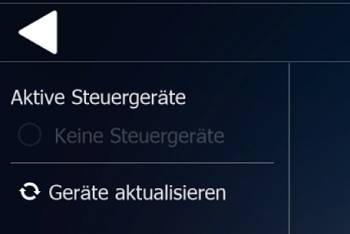 Systematische Überprüfung des IKARUS SimConnectors:
Systematische Überprüfung des IKARUS SimConnectors: Bevor Sie mit der Kalibrierung des Steuergerät beginnen, muss der SimConnector im richtigen Betriebsmodus stehen. Für die erste Einrichtung ist der Single-Channel-Modus am besten geeignet. Dazu an den SimConnector noch keinen Empfänger anschließen. Nutzen Sie anfänglich auch keine USB-Hubs. Jetzt sollte die Modus-LED dauerhaft leuchten und die Single-Channel-LED blau blinken. Wichtig: Wenn eine andere LED als die Single-Channel-LED blinkt, dann bitte den Programmiertaster solange drücken bis die LED anfängt durch die verschiedenen Betriebmodi zu wandern und erst dann wieder loslassen, wenn die LED bei „Single Channels“ leuchtet.
Bevor Sie mit der Kalibrierung des Steuergerät beginnen, muss der SimConnector im richtigen Betriebsmodus stehen. Für die erste Einrichtung ist der Single-Channel-Modus am besten geeignet. Dazu an den SimConnector noch keinen Empfänger anschließen. Nutzen Sie anfänglich auch keine USB-Hubs. Jetzt sollte die Modus-LED dauerhaft leuchten und die Single-Channel-LED blau blinken. Wichtig: Wenn eine andere LED als die Single-Channel-LED blinkt, dann bitte den Programmiertaster solange drücken bis die LED anfängt durch die verschiedenen Betriebmodi zu wandern und erst dann wieder loslassen, wenn die LED bei „Single Channels“ leuchtet. Der SimConnector erkennt im Single-Channel-Modus nahezu jedem Empfänger. Die einzige Voraussetzung ist, dass Empfänger und Sender gebunden sind. Prüfen Sie, ob der Empfänger mit dem Sender korrekt gebunden ist, indem Sie einen Akku und wenigstens ein Servo an den Empfänger anschließen. Wenn Sie das Servo an allen Ausgängen vom Sender aus ansteuern können, dann können Sie zu Schritt 4 übergehen. Wichtiger Hinweis: Schließen Sie niemals einen externen Akku zusammen mit dem SimConnector an den Empfänger an.
Der SimConnector erkennt im Single-Channel-Modus nahezu jedem Empfänger. Die einzige Voraussetzung ist, dass Empfänger und Sender gebunden sind. Prüfen Sie, ob der Empfänger mit dem Sender korrekt gebunden ist, indem Sie einen Akku und wenigstens ein Servo an den Empfänger anschließen. Wenn Sie das Servo an allen Ausgängen vom Sender aus ansteuern können, dann können Sie zu Schritt 4 übergehen. Wichtiger Hinweis: Schließen Sie niemals einen externen Akku zusammen mit dem SimConnector an den Empfänger an. Verbinden Sie nun den Empfänger so an den SimConnector an, wie im Bild ganz oeben auf dieser Seite gezeigt. Das 3-adrige Kabel geht am Empfänger an Kanalplatz 1 und versorgt den Empfänger gleichzeitig mit Strom. Die weiteren Patchkabel so anschließen, dass Steckplatz „2“ am SimConnector an K2 am Empfänger geht. Dann „3“ an K3 bis max „8“ an K8 am Empfänger.
Verbinden Sie nun den Empfänger so an den SimConnector an, wie im Bild ganz oeben auf dieser Seite gezeigt. Das 3-adrige Kabel geht am Empfänger an Kanalplatz 1 und versorgt den Empfänger gleichzeitig mit Strom. Die weiteren Patchkabel so anschließen, dass Steckplatz „2“ am SimConnector an K2 am Empfänger geht. Dann „3“ an K3 bis max „8“ an K8 am Empfänger.